
 tr
tr  English
English  Español
Español  中國人
中國人  Tiếng Việt
Tiếng Việt  Deutsch
Deutsch  Українська
Українська  Português
Português  Français
Français  भारतीय
भारतीय  한국인
한국인  Italiano
Italiano  Gaeilge
Gaeilge  اردو
اردو  Indonesia
Indonesia  Polski
Polski Her kullanıcı için asıl önemli olan, kişisel bilgisayar egosunun istikrarlı çalışmasıdır. İstediğiniz sayfa yerine bir web tarayıcısı başlattığınızda, "Proxy sunucusuna bağlanılamıyor" hatasıyla beklenmedik bir mesaj aldığınızda ne kadar tatsız olabilir. Bu hata farklı işletim sistemlerinde ortaya çıkar, Chrome, Opera ve Firefox'un çoğunda popülerdir ve işinizde rahatsızlık yaratır, bazen de ne yapacağınızı bilememekten kaynaklanan bir sersemlik yaratır. Bunun neden olduğunu ve bununla nasıl başa çıkılacağını daha sonra çözeceğiz.
Bir proxy sunucusunun, her şeyden önce, işletim sistemini standart olandan farklı bir ağa (örneğin, kısıtlamaları olan bir şirket ağı) erişim sağlayacak şekilde yapılandıran ve bu nedenle diğer yazılımların çalışmasını etkileyebilen belirli bir ayar kümesi olduğunu hatırlamakta fayda var.
Web tarayıcınızı açarken böyle bir mesaj alırsanız, proxy sunucu ayarlarında bir şeylerin yanlış gittiğini anlamalısınız; olası nedenler arasında, diğer yaygın seçenekleri göz önünde bulundurmalısınız:
Sorunun ortak bir platform kullanan tarayıcılarda daha sık meydana geldiğine inanılsa da, hata her zaman aynı görünmez. Aşağıdaki şekillerde alabilirsiniz.
Chrome'da proxy sunucusuna bağlanılamıyor
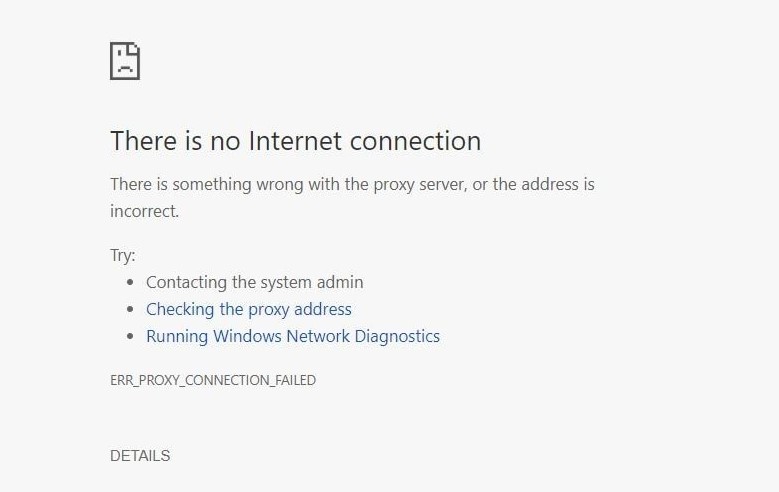
Opera'da proxy sunucusuna bağlanılamıyor
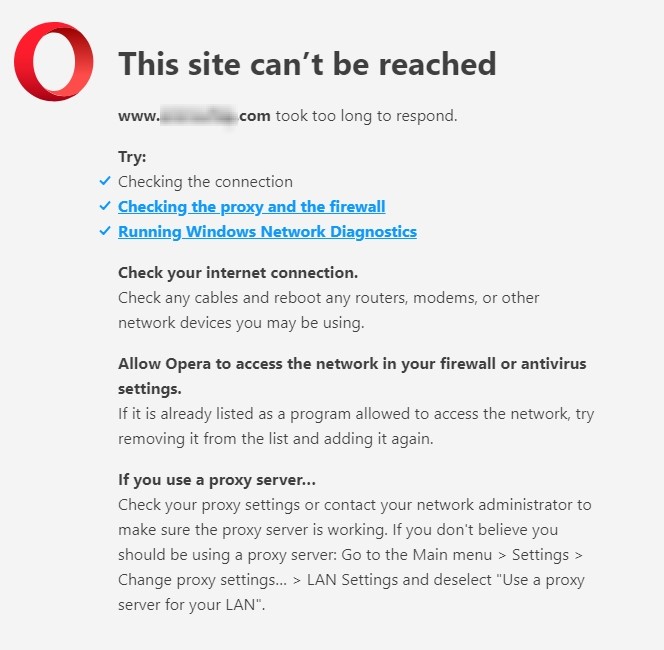
Firefox'ta proxy sunucusuna bağlanılamıyor
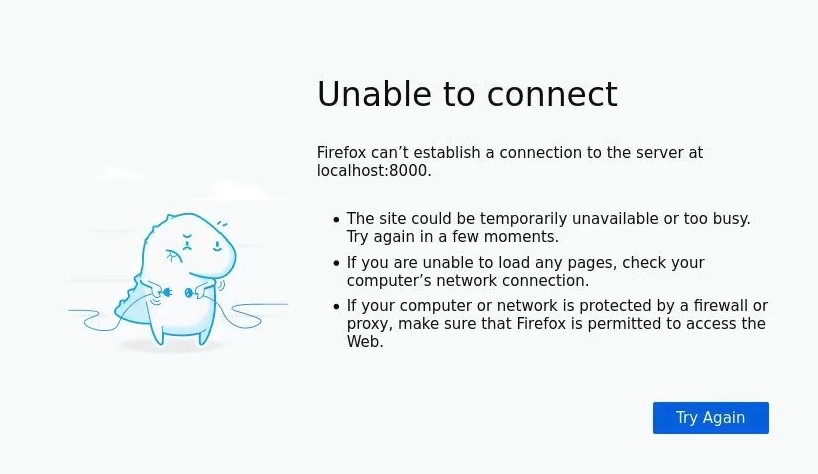
Çoğu durumda, "Proxy Özelliklerini Sıfırla" olarak bilinen basit bir prosedür sorunu çözmeye yardımcı olabilir ve herkes tarafından yapılabilir. Ancak sınırlandırılmış erişim seviyelerine sahip büyük bir şirket ağındaysanız, bu konuda sistem yöneticisiyle iletişime geçmeniz daha iyi olacaktır.
İşletim sistemine bağlı olarak, aşağıdaki şekillerde çalıştırabilirsiniz.
Onuncu sürümde, "Proxy sunucusu" ayarlarına ulaşmamız gerekiyor
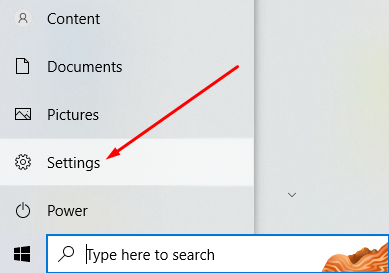

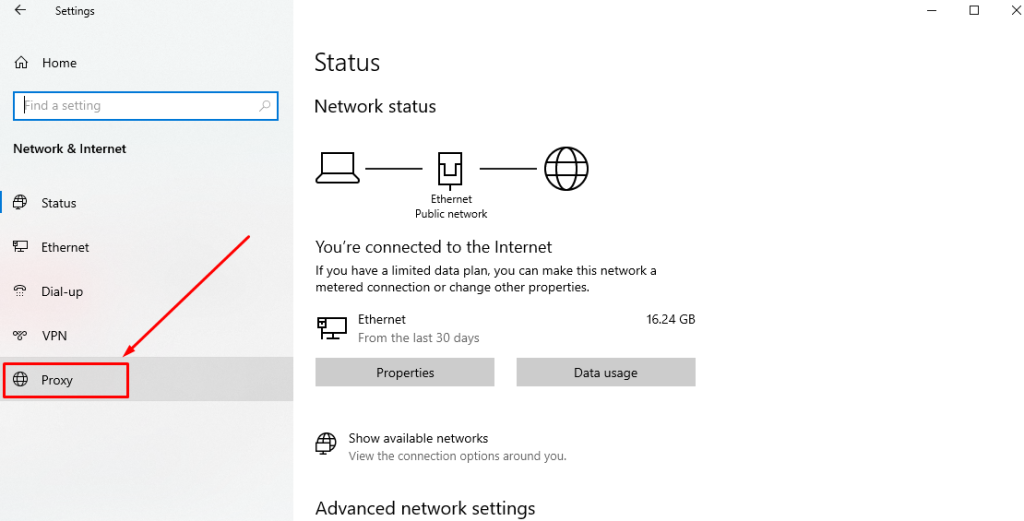
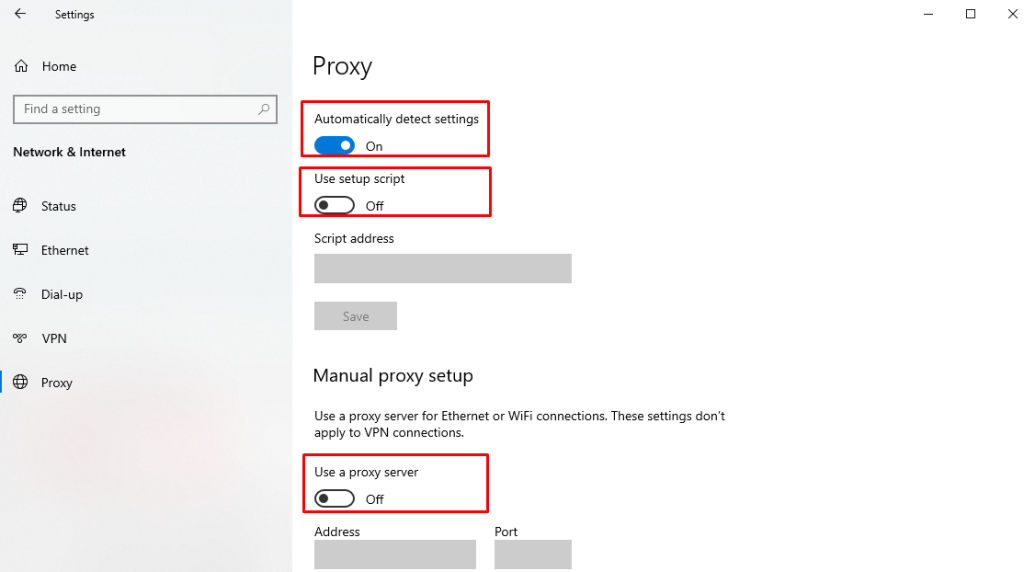
Ardından, web tarayıcımızı yeniden başlatın ve sonucu kontrol edin.
Yedincisinde, her şey aynıdır, burada proxy sunucu ayarlarını sıfırlayabilmek için önce arama çubuğuna "İnternet Seçenekleri" sorgusunu yazmanız gerekir.

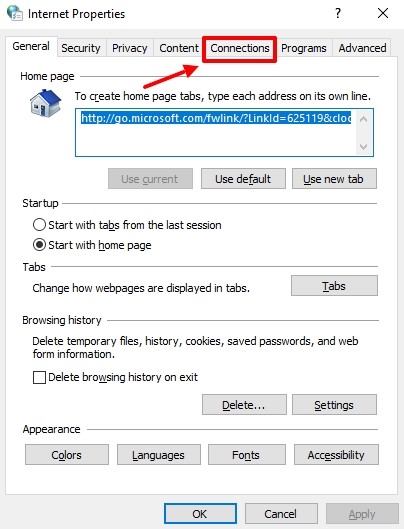
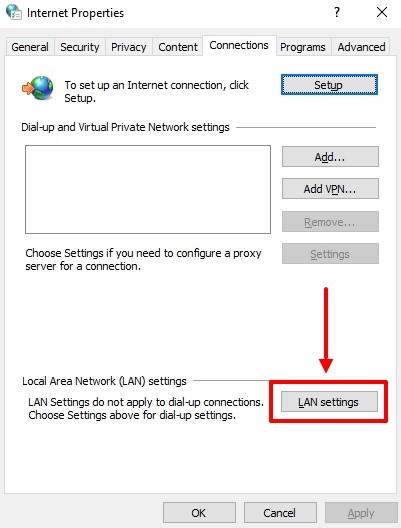
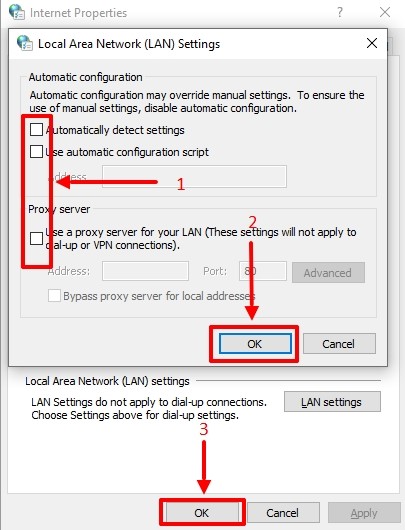
Bir sonraki adım, Win 10'da olduğu gibi, sıfırlamanın sonucunu kontrol etmektir.
Herhangi bir nedenle hala proxy sunucularından yararlanmanız gerekiyorsa, sizi Proxy-Seller'a davet ediyoruz. Sadece yüksek kaliteli proxy sunucularımız değil, aynı zamanda yüksek kaliteli hizmetimiz de var. Proxy-Seller modern protokoller, birçok ülke, uygun kiralama koşulları ve her zaman doğru sayıda sunucu, hedef alan, ortaklık programıdır.
Yorumlar: 0